ຖ້າທ່ານເປັນຫນຶ່ງໃນຜູ້ໃຊ້ຂອງ iPhone ຫຼື iPad ທີ່ມີ Face ID, ຫຼັງຈາກນັ້ນທ່ານແນ່ນອນຈະເຫັນດີກັບຂ້ອຍເມື່ອຂ້ອຍເວົ້າວ່າບໍ່ມີການເບິ່ງຕົວຢ່າງຂອງການແຈ້ງເຕືອນທີ່ເຂົ້າມາແມ່ນສະແດງໂດຍຕົວເອງໃນຫນ້າຈໍທີ່ຖືກລັອກໂດຍຄ່າເລີ່ມຕົ້ນ. ນີ້ຫມາຍຄວາມວ່າຖ້າທ່ານໄດ້ຮັບຂໍ້ຄວາມໃດໆໃນ iPhone ທີ່ມີ Face ID, ຕົວຢ່າງຂອງມັນຈະສະແດງເມື່ອທ່ານຕ້ອງການມັນເທົ່ານັ້ນ, ເຊັ່ນ: ຫຼັງຈາກປົດລັອກດ້ວຍ Face ID. ແຕ່ຫນ້າເສຍດາຍ, ມັນໃຊ້ບໍ່ໄດ້ສໍາລັບອຸປະກອນ Touch ID. ດັ່ງນັ້ນ, ຖ້າທ່ານສົ່ງຂໍ້ຄວາມໄປຫາອຸປະກອນທີ່ມີ Touch ID, ການສະແດງຕົວຢ່າງຈະສະແດງທັນທີໂດຍບໍ່ມີການປົດລັອກແລະໃຜສາມາດອ່ານການເລີ່ມຕົ້ນຂອງການແຈ້ງເຕືອນ, ແນ່ນອນ, ຖ້າຜູ້ທີ່ຢູ່ໃນຄໍາຖາມບໍ່ໄດ້ປັບການຕັ້ງຄ່າ. ມີທາງເລືອກທີ່ຈະສົ່ງຂໍ້ຄວາມໄປຫາອຸປະກອນທີ່ມີ Touch ID ໂດຍບໍ່ຕ້ອງເບິ່ງຕົວຢ່າງມັນຢູ່ໃນຫນ້າຈໍລັອກ. ເຮົາມາເບິ່ງນຳກັນວ່າຈະສົ່ງຂໍ້ຄວາມແບບນີ້ໄດ້ແນວໃດ.
ມັນອາດຈະເປັນ ສົນໃຈເຈົ້າ
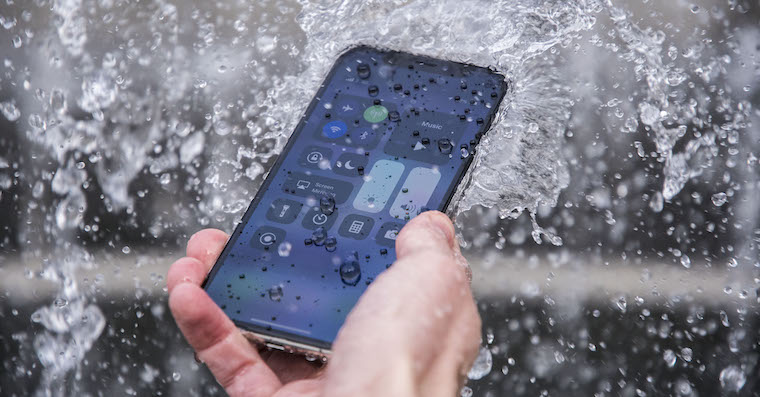
ວິທີການສົ່ງຂໍ້ຄວາມໃນ iPhone ໂດຍບໍ່ຕ້ອງເບິ່ງມັນ
ຖ້າຫາກວ່າທ່ານຕ້ອງການທີ່ຈະສົ່ງຂໍ້ຄວາມກັບອຸປະກອນທີ່ມີ Touch ID ຜ່ານ iPhone ຂອງທ່ານ (ຫຼື iPad) ໂດຍບໍ່ມີການສະແດງຕົວຢ່າງຂອງຂໍ້ຄວາມ, ດໍາເນີນການດັ່ງຕໍ່ໄປນີ້:
- ທໍາອິດ, ທ່ານຈໍາເປັນຕ້ອງໄດ້ໄປຫາ app ພື້ນເມືອງໃນ iPhone ຫຼື iPad ຂອງທ່ານ ຂ່າວ.
- ຫຼັງຈາກນັ້ນ, ຄລິກທີ່ນີ້ ຕິດຕໍ່ພົວພັນ, ໄປຫາໃຜທີ່ທ່ານຕ້ອງການສົ່ງຂໍ້ຄວາມໂດຍບໍ່ມີການສະແດງຕົວຢ່າງ.
- ທັນທີທີ່ທ່ານຄລິກໃສ່ການຕິດຕໍ່, ຂຽນຂໍ້ຄວາມ ທີ່ທ່ານຕ້ອງການສົ່ງໄປຫາບຸກຄົນທີ່ກ່ຽວຂ້ອງ.
- ກ່ອນທີ່ຈະສົ່ງ ຖືນິ້ວມືຂອງທ່ານ na ລໍ້ສີຟ້າມີລູກສອນ, ເຊິ່ງຕັ້ງຢູ່ໃນສ່ວນຂວາຂອງກ່ອງຂໍ້ຄວາມ.
- ຫຼັງຈາກນັ້ນ, ປ່ອງຢ້ຽມຈະປາກົດຂຶ້ນກັບທຸກປະເພດຂອງທາງເລືອກ ຜົນກະທົບ.
- ຢູ່ໃນປ່ອງຢ້ຽມນີ້, ມັນຈໍາເປັນຕ້ອງຊອກຫາ a ແຕະ ສໍາລັບຜົນກະທົບ ຫມຶກເບິ່ງບໍ່ເຫັນ.
- ເມື່ອທ່ານພົບຜົນກະທົບນີ້, ໃຫ້ແຕະໃສ່ຂ້າງມັນ ລໍ້ສີຟ້າມີລູກສອນ.
- ນີ້ແມ່ນຂໍ້ຄວາມ ຈະສົ່ງ ແລະອີກດ້ານຫນຶ່ງຢູ່ໃນຫນ້າຈໍ lock ໄດ້ ຈະບໍ່ສະແດງຕົວຢ່າງຂອງຂໍ້ຄວາມ.
ໃນ iPhone ຂອງຜູ້ຮັບ, ຫຼັງຈາກສົ່ງຂໍ້ຄວາມດ້ວຍວິທີນີ້, ຂໍ້ຄວາມຈະປາກົດແທນການສະແດງຕົວຢ່າງ ຂໍ້ຄວາມຖືກສົ່ງດ້ວຍຫມຶກທີ່ເບິ່ງບໍ່ເຫັນ. ມັນຄວນຈະສັງເກດວ່າ trick ນີ້ໃຊ້ໄດ້ກັບ iMessage ເທົ່ານັ້ນແລະບໍ່ແມ່ນກັບ SMS ຄລາສສິກ. ທ່ານຕ້ອງສົງໄສວ່າທາງເລືອກດຽວກັນມີຢູ່ໃນ Mac. ຖ້າທ່ານມີ macOS Catalina, ແຕ່ຫນ້າເສຍດາຍ. ຢ່າງໃດກໍຕາມ, ຖ້າທ່ານໄດ້ອັບເດດເປັນ macOS Big Sur, ທ່ານສາມາດສົ່ງຂໍ້ຄວາມໂດຍບໍ່ມີການສະແດງຕົວຢ່າງທີ່ແນ່ນອນຕາມທີ່ອະທິບາຍໄວ້ໃນຂັ້ນຕອນຂ້າງເທິງ. ເປັນສ່ວນຫນຶ່ງຂອງ macOS 11 Big Sur, ພວກເຮົາໄດ້ຮັບການອອກແບບໃຫມ່ app Messages ທີ່ສະເຫນີທາງເລືອກທີ່ຈະສົ່ງຂໍ້ຄວາມທີ່ມີຜົນກະທົບ. ເຈົ້າສາມາດຮຽນຮູ້ເພີ່ມເຕີມກ່ຽວກັບແອັບ Messages ໃໝ່ໄດ້ໃນບົດຄວາມທີ່ຂ້ອຍຕິດຢູ່ລຸ່ມນີ້.
ມັນອາດຈະເປັນ ສົນໃຈເຈົ້າ
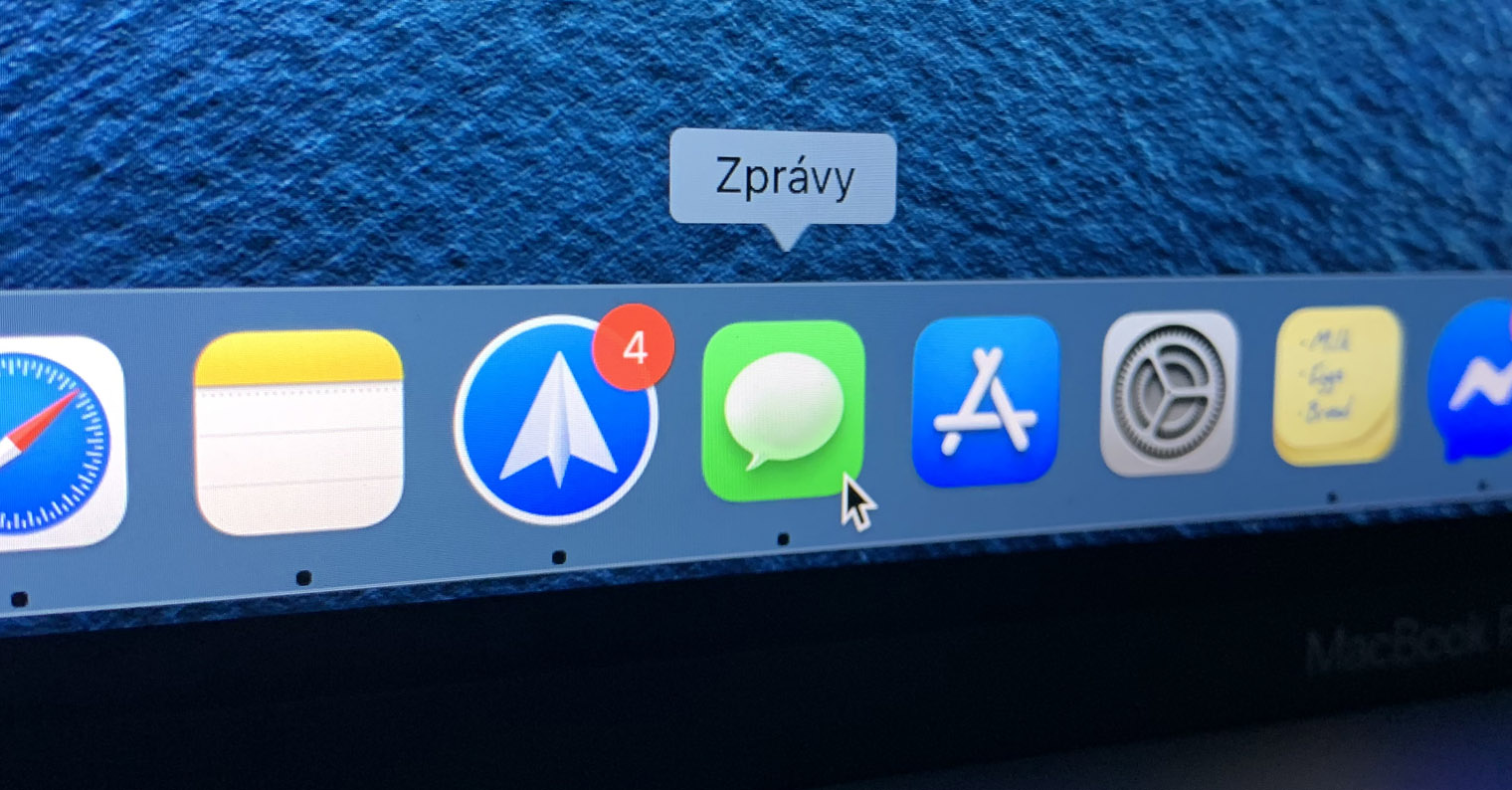
 ບິນທົ່ວໂລກກັບ Apple
ບິນທົ່ວໂລກກັບ Apple 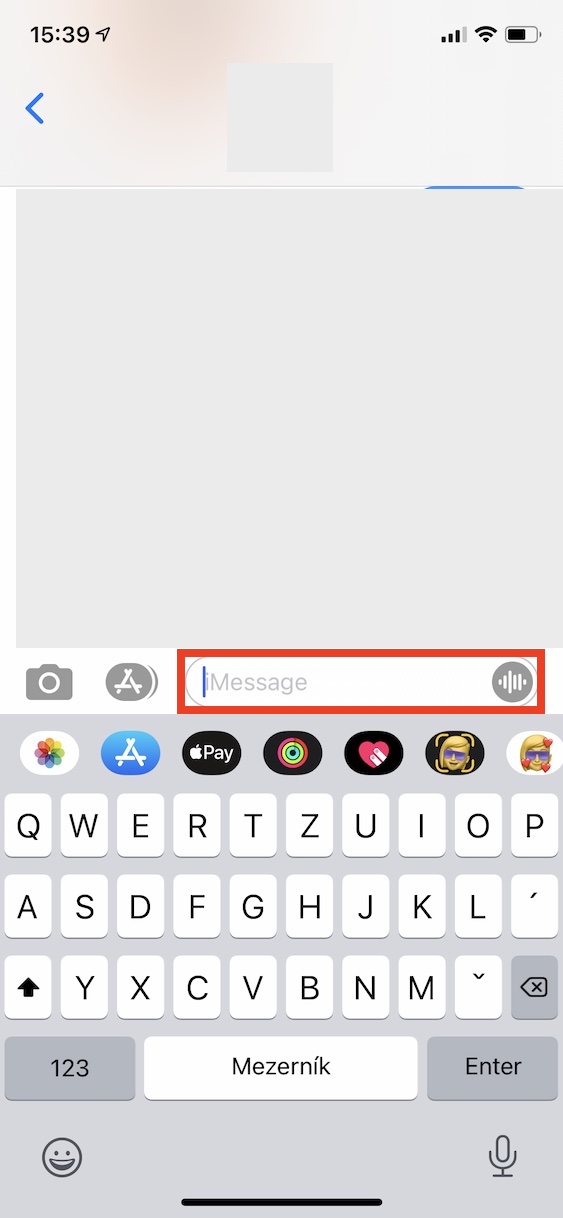
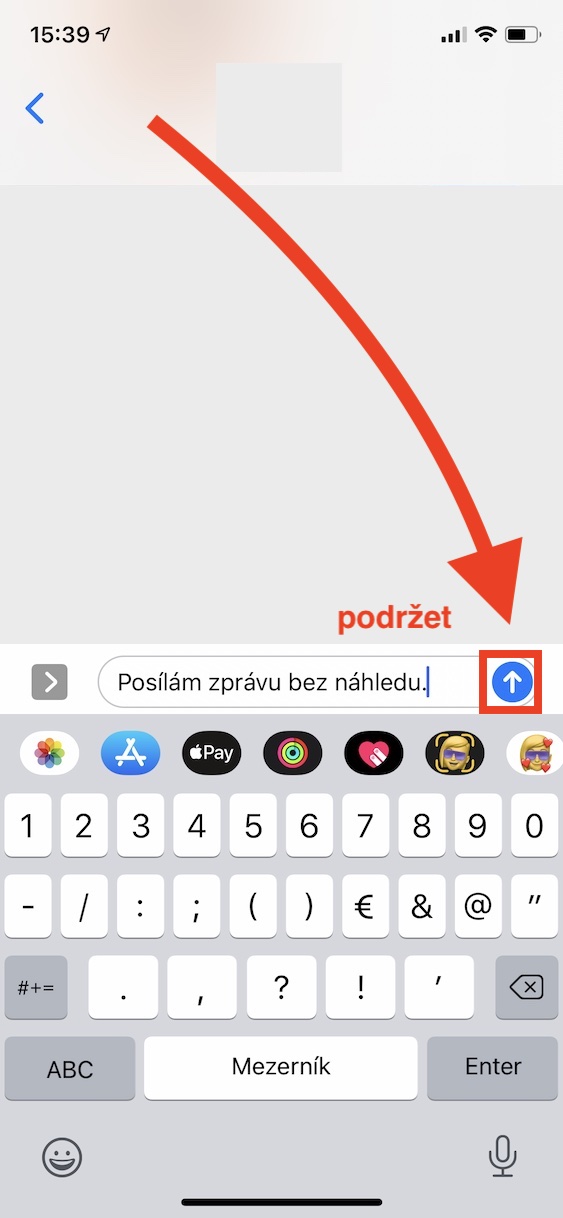
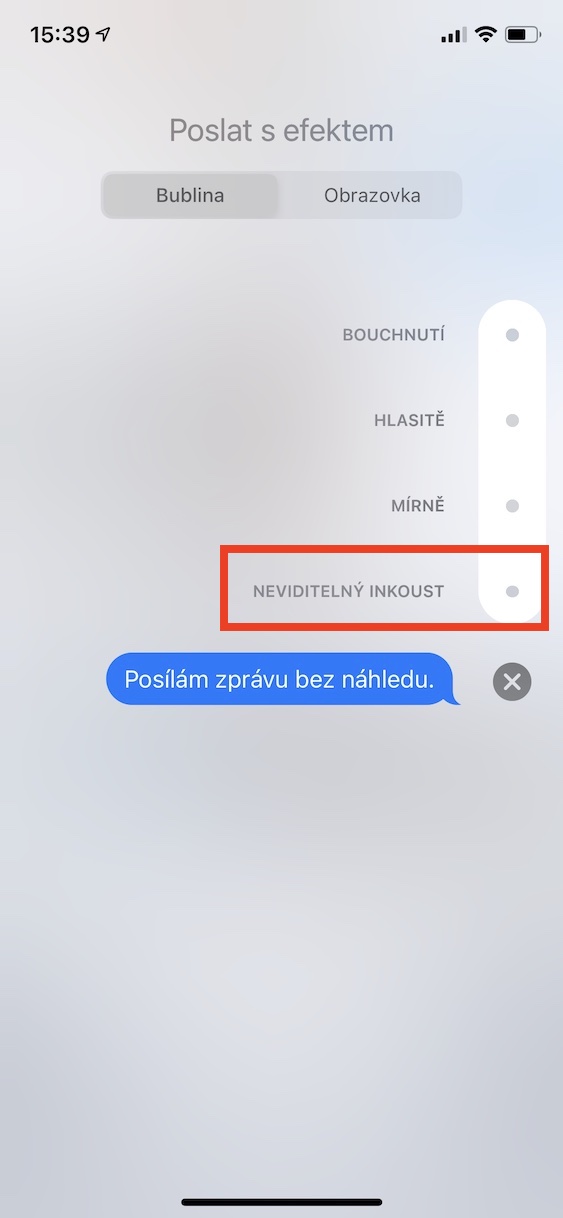


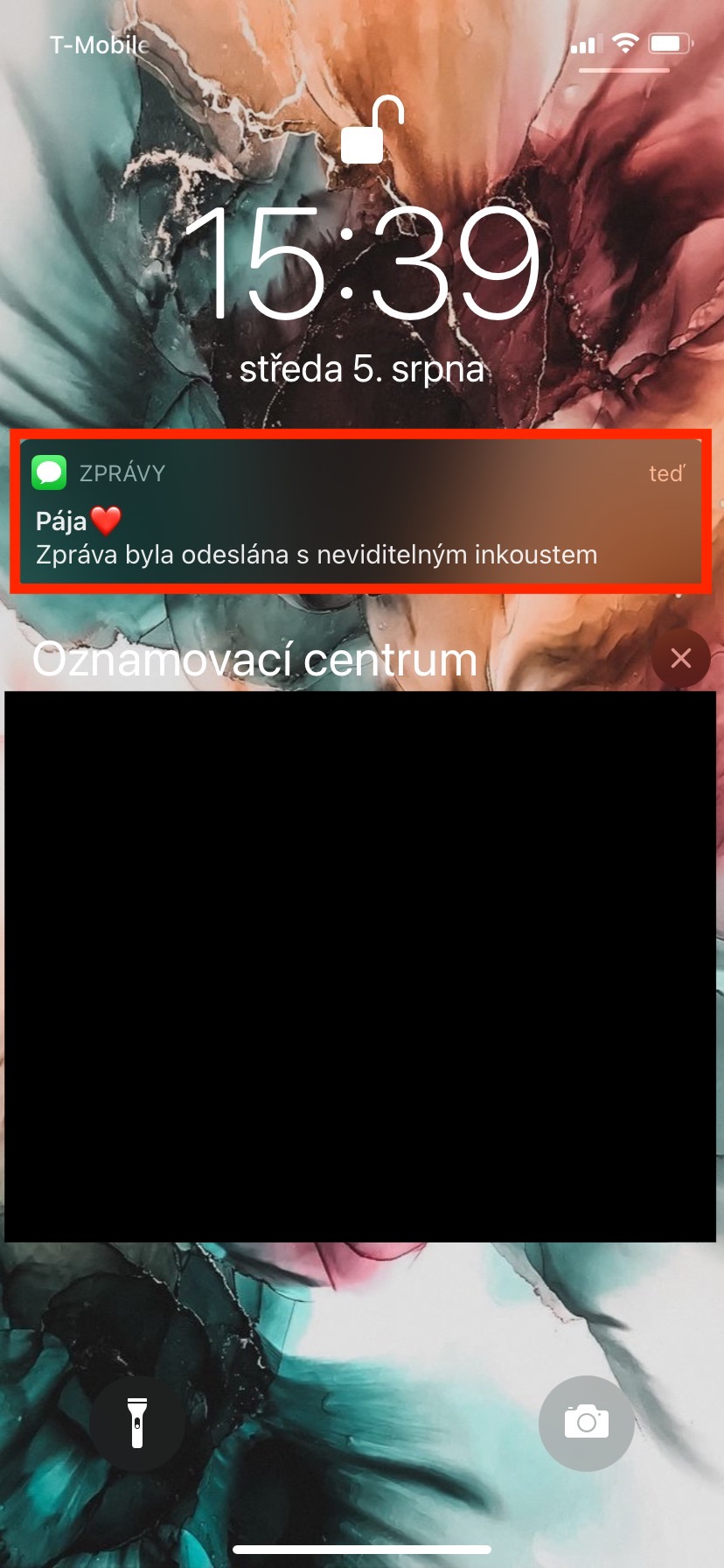
ພຽງແຕ່ໄປທີ່ການຕັ້ງຄ່າ> ການແຈ້ງເຕືອນແລະຂໍ້ມູນບໍ່ໄດ້ສະແດງຕົວຢ່າງຂໍ້ຄວາມສໍາລັບຄໍາຮ້ອງສະຫມັກຂໍ້ຄວາມ ... ? ຂ້ອຍບໍ່ເຂົ້າໃຈຄວາມສໍາຄັນຂອງຄໍາແນະນໍານີ້, ຂ້ອຍມີ iPhone ທີ່ມີ Touch ID ແລະຂ້ອຍໄດ້ໃຊ້ມັນມາຫລາຍປີແລ້ວແລະມັນເຮັດວຽກສໍາລັບ sms ແລະ imessage ບໍ?
ແມ່ນແລ້ວ, ແນ່ນອນ, ແຕ່ຖ້າເຈົ້າຕ້ອງການສົ່ງຂໍ້ຄວາມລັບໃຫ້ຜູ້ໃດຜູ້ນຶ່ງ? ຂ້າພະເຈົ້າສົມມຸດວ່າທ່ານບໍ່ຮູ້ວ່າບຸກຄົນນັ້ນມີການສະແດງຕົວຢ່າງຂໍ້ຄວາມທີ່ເປີດຫຼືປິດການທໍາງານໃນການຕັ້ງຄ່າຂອງເຂົາເຈົ້າ. ວິທີນີ້ເຈົ້າໝັ້ນໃຈ 100% ວ່າການສະແດງຕົວຢ່າງຈະບໍ່ປາກົດໃນທຸກກໍລະນີ. ນີ້ແມ່ນຈຸດສໍາຄັນຂອງຄູ່ມືນີ້.
ແມ່ນແລ້ວ, ຂໍໂທດ, ເຈົ້າຖືກຕ້ອງບໍ? ໃນກໍລະນີນີ້ມັນເຮັດໃຫ້ຄວາມຮູ້ສຶກ.
ເຢັນ. ວັນທີ່ດີ :)
ບາງຄັ້ງຂ້ອຍບໍ່ສາມາດແກ້ໄຂການອ່ານດ້ວຍຄວາມເຂົ້າໃຈ, ເວັ້ນເສຍແຕ່ວ່າເຈົ້າຕ້ອງການໃຫ້ຜູ້ຮັບອ່ານຢ່າງຖືກຕ້ອງທັນທີທີ່ລາວປົດລັອກ iPhone ຂອງລາວ, ຫຼັງຈາກນັ້ນຂ້ອຍບໍ່ສົນໃຈ ... ຂໍອະໄພ